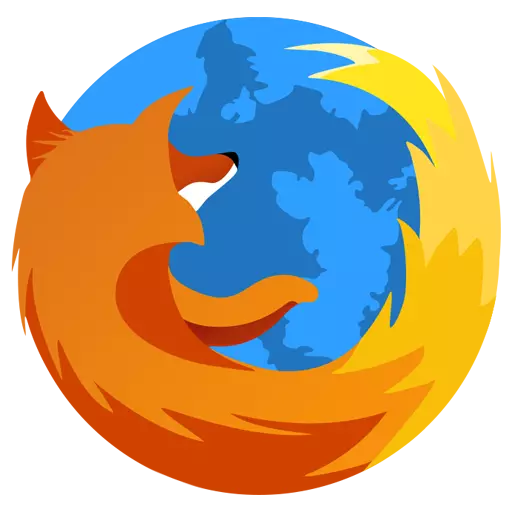
အသုံးပြုသူများနည်းပါးသော်လည်း Mozilla Firefox တွင်လည်း Google Chrome တွင်သင်လိုအပ်သည့်စာမျက်နှာသို့အလျင်အမြန်ရှာဖွေတွေ့ရှိမည့် bookmarks များအဆင်ပြေသည်။ ဤဆောင်းပါးတွင်ဘုတ်မှတ်ဘောင်များဘောင်ကွက်ကိုမည်သို့ပြင်ဆင်ရမည်နှင့် ပတ်သက်. ဆွေးနွေးပါမည်။
Bookmarks Panel - browser header တွင်တည်ရှိသော Mozilla Firefox browser ၏အထူးအလျားလိုက်ကစားသမားဖြစ်သည်။ သင်၏အမှတ်အသားများကိုဤ panel တွင်ထားရှိမည်ဖြစ်ပြီး၎င်းသည် "လက်မှာ" နှင့်စာသားအတိုင်းအမြဲတမ်းအရေးကြီးသောစာမျက်နှာများရှိလိမ့်မည်။
Bookmarks panel ကို configure လုပ်နည်း။
ပုံမှန်အားဖြင့် Bookmark Panel ကို Mozilla Firefox တွင်မပြပါ။ ၎င်းကို enable လုပ်ရန် browser menu ခလုတ်ကို နှိပ်. ပြသသည့် 0 င်းဒိုး၏အောက်ခြေတွင်ခလုတ်ကိုနှိပ်ပါ "ပြောင်းလဲမှု".
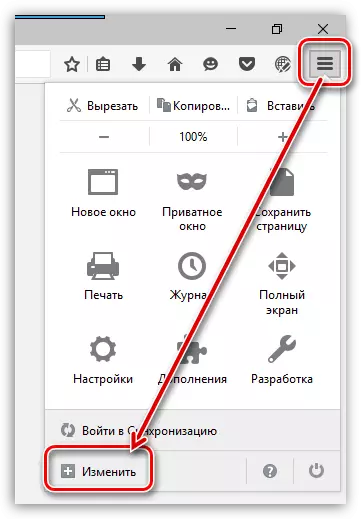
ခလုတ်ကိုနှိပ်ပါ "Panels များကိုပြပါ, ဖျောက်ပါ" နှင့်ပစ္စည်းအနီးရှိ box ကိုစစ်ဆေးပါ "Bookmarks panel".
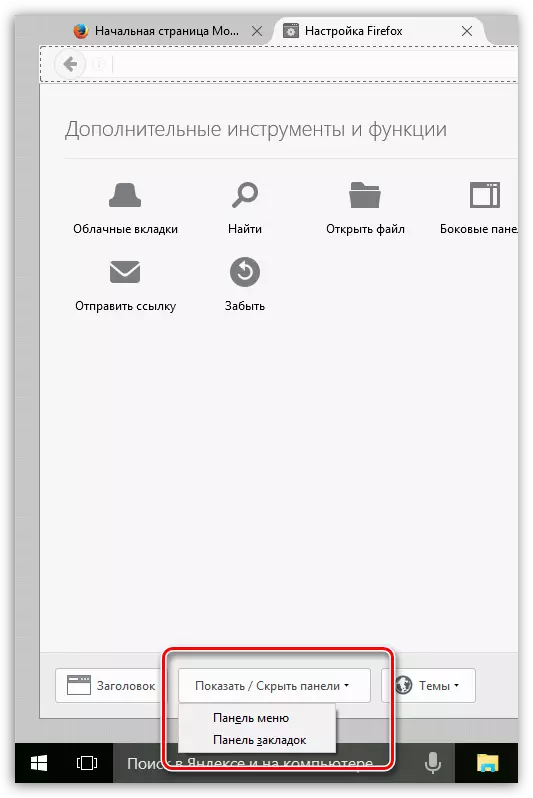
Cross အိုင်ကွန်ပေါ်ရှိ tab ကိုနှိပ်ခြင်းအားဖြင့် Settings 0 င်းဒိုးကိုပိတ်ပါ။
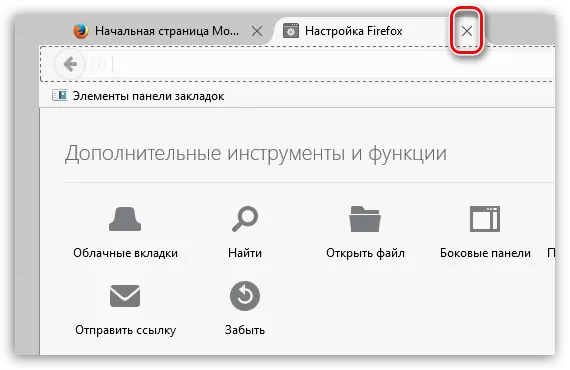
browser ၏လိပ်စာ string အောက်တွင်ချက်ချင်းပင် bookmarks panel ဖြစ်သောအပို panel ပေါ်လာလိမ့်မည်။
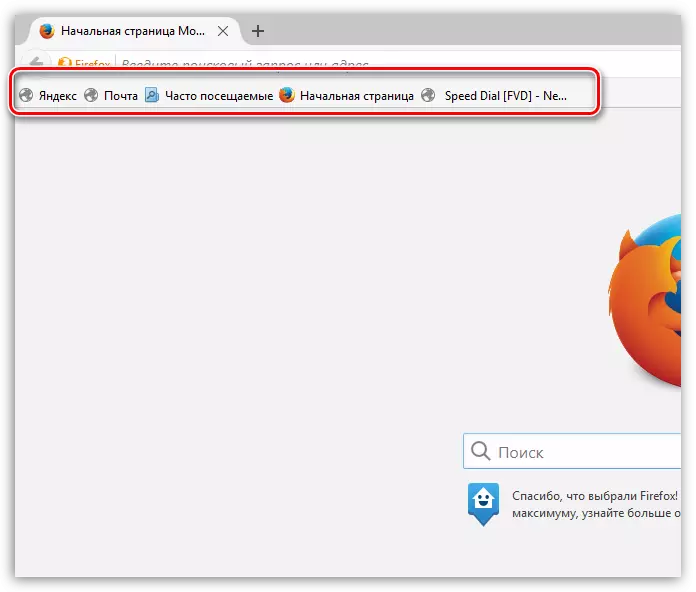
ဤ panel တွင်ပြထားတဲ့ bookmarks တွေကို configure လုပ်ဖို့ browser ရဲ့ညာဘက် act ရိယာရှိ Bookmarks icon ကိုနှိပ်ပြီးအပိုင်းကိုသွားပါ "Bookmarks အားလုံးကိုပြပါ".

0 င်းဒိုး၏ဘယ်ဘက် area ရိယာတွင်, ဘုတ်မှတ်များပါသောရှိပြီးသားဖိုလ်ဒါများအားလုံးကိုပြလိမ့်မည်။ ဖိုင်တွဲတစ်ခုမှ Bookmarks Panel (Bookmarks Panel "မှ Bookmark ကိုကူးယူရန် (Ctrl + C) ကိုကူးယူပါ။
ဒါ့အပြင် bookmarks ကိုဒီဖိုင်တွဲထဲမှာချက်ချင်းဖန်တီးနိုင်ပါတယ်။ ဤသို့ပြုလုပ်ရန် "bookmarks panel" ဖိုင်တွဲကိုဖွင့်ပြီး Right-Cloud Bookmarks မှအခမဲ့ area ရိယာကိုနှိပ်ပါ။ ပြသထားသော context menu တွင် select လုပ်ပါ "Bookmark အသစ်".

စံသတ်မှတ်ချက် bookmark creation 0 င်းဒိုးသည်သင်ဆိုက်၏အမည်ကိုထည့်သွင်းရန်လိုအပ်သည့်မျက်နှာပြင်ပေါ်တွင်ပေါ်လာလိမ့်မည်။
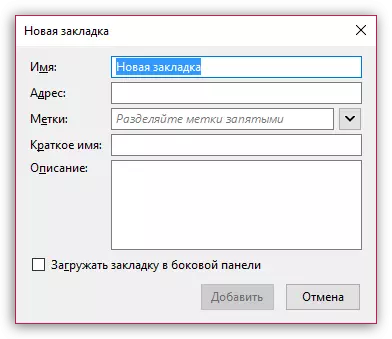
ပိုလျှံ bookmarks များကိုဖျက်ပစ်နိုင်သည်။ Right-click ခလုတ်ကိုနှိပ်ပြီး item ကိုရွေးပါ။ "ဖျက်ပစ်".
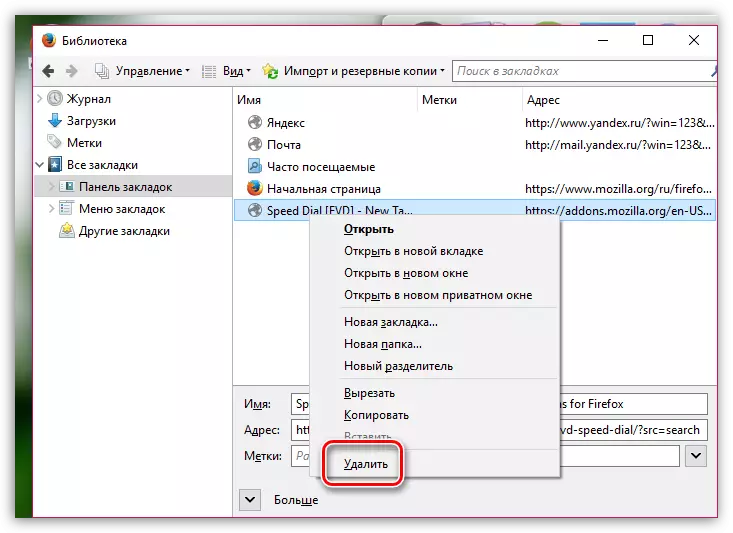
Web Surfing လုပ်ငန်းစဉ်အတွင်း bookmarks panel တွင် bookmark panel တွင် bookmark တစ်ခုထည့်သွင်းရန်လိုလားသော 0 က်ဘ်အရင်းအမြစ်ကိုဖွင့်ပါ။ ဖန်သားပြင်သည်သင်ကော်လံတွင်သင်ရမည့် 0 င်းဒိုးကိုပြသသည် "ဖိုင်တွဲ" ရိုးရိုးရှင်းရှင်းရန်လိုအပ်သည် "Bookmarks panel".
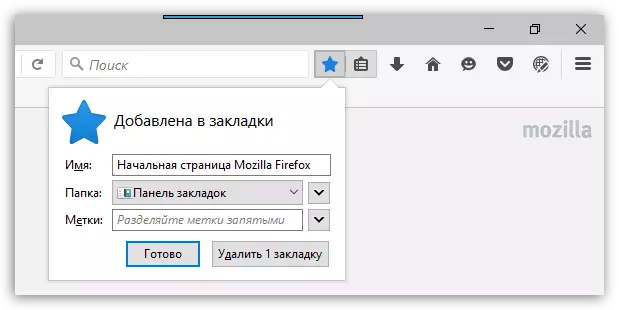
panel ပေါ်တွင်တည်ရှိသော Bookmarks များကိုသင့်အတွက်လိုအပ်သောအမိန့်တွင်ခွဲထားနိုင်သည်။ Mouse ခလုတ်ကိုနှိပ်ရုံဖြင့် bookmark လုပ်ပြီး distal area ရိယာသို့ဆွဲယူပါ။ Mouse ခလုတ်ကိုသင်ဖြန့်ချိလိုက်သည်နှင့်တပြိုင်နက် tab သည်၎င်း၏နေရာအသစ်တွင်လုံခြုံမှုရှိလိမ့်မည်။

bookmarks panel တွင် bookmarks များပိုမိုများပြားစေရန်တိုတောင်းသောအမည်များကိုသတ်မှတ်ရန်အကြံပြုသည်။ ထိုသို့ပြုလုပ်ရန် Right-click layer ကိုနှိပ်ပြီးဖွင့်ထားသောမီနူးရှိပစ္စည်းကိုရွေးပါ။ "ဂုဏ်သတ္တိများ".
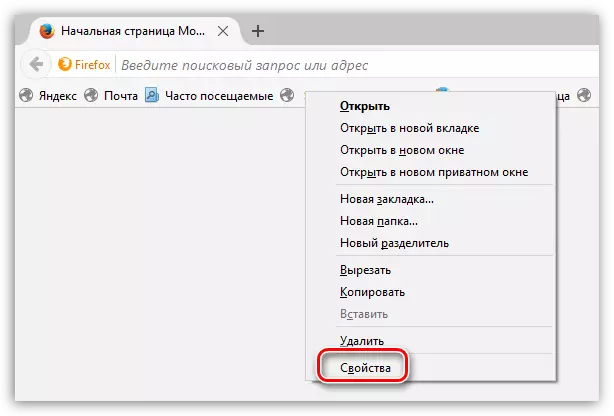
ဂရပ်အတွက်ဖွင့်လှစ်သောပြတင်းပေါက်၌တည်၏ "နာမည်" Bookmark အတွက်တိုတောင်းသောအမည်အသစ်တစ်ခုကိုထည့်ပါ။
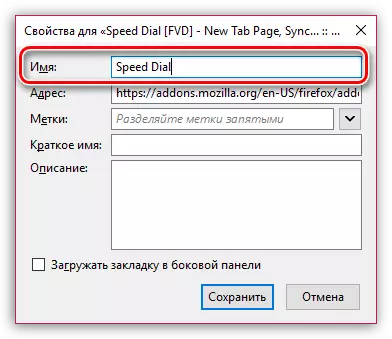
Mozilla Firefox တွင် 0 က်ဘ်ဆိုက်သို့ 0 င်ရောက်ခြင်းလုပ်ငန်းစဉ်ကိုပိုမိုသက်တောင့်သက်သာရှိစေရန် ပို. အကျိုးဖြစ်ထွန်းစေမည့်စိတ်ဝင်စားဖွယ်ကိရိယာများစွာရှိသည်။ နှင့် bookmarks panel ဝေးကန့်သတ်ကနေဖြစ်ပါတယ်။
